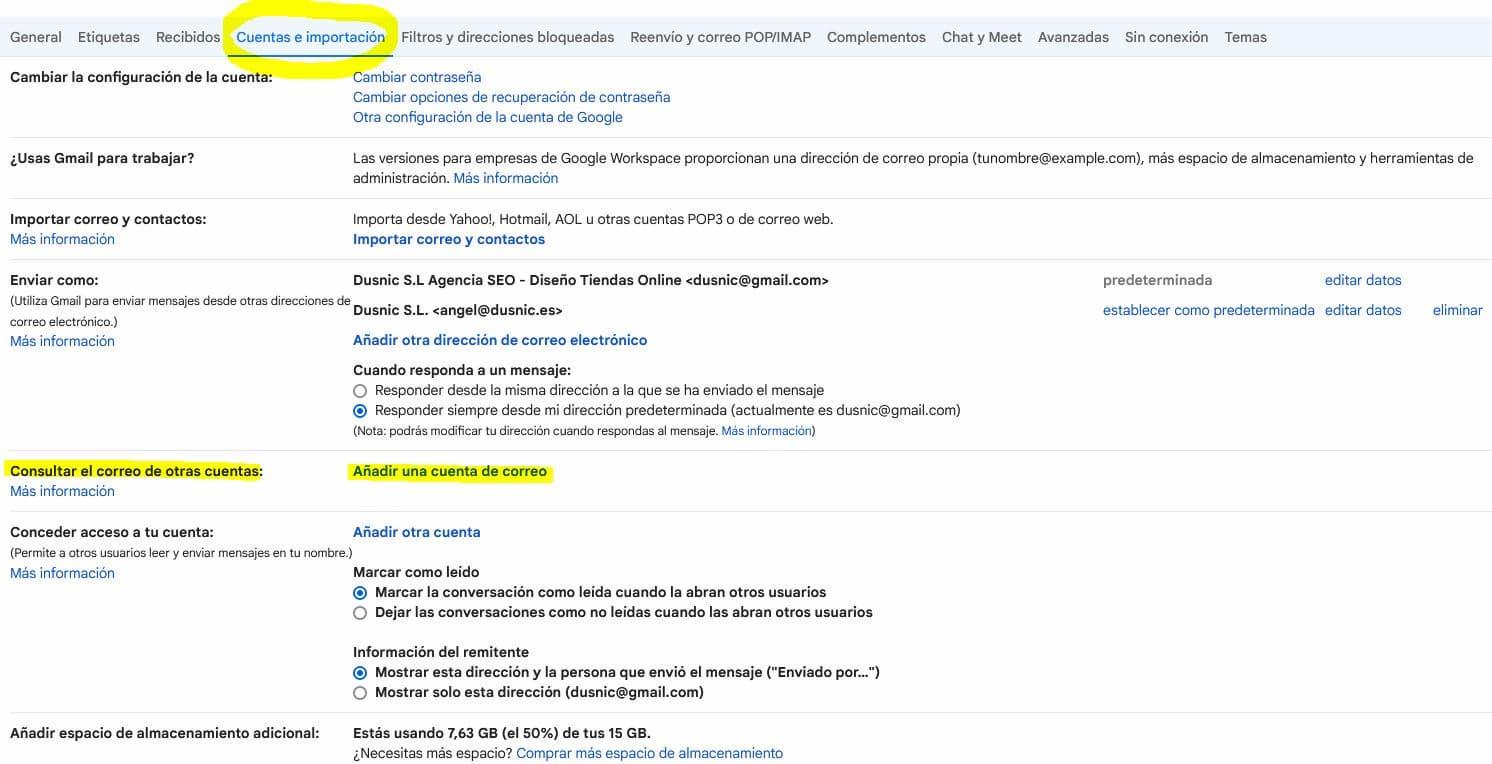Accedemos en el navegador web a gmail de forma habitual e iniciamos sesión, y seguimos los siguientes pasos:
- Haz clic en opciones (la rueda dentada arriba a la derecha).

- Selecciona Configuración.
- Selecciona la pestaña Cuentas e importación.
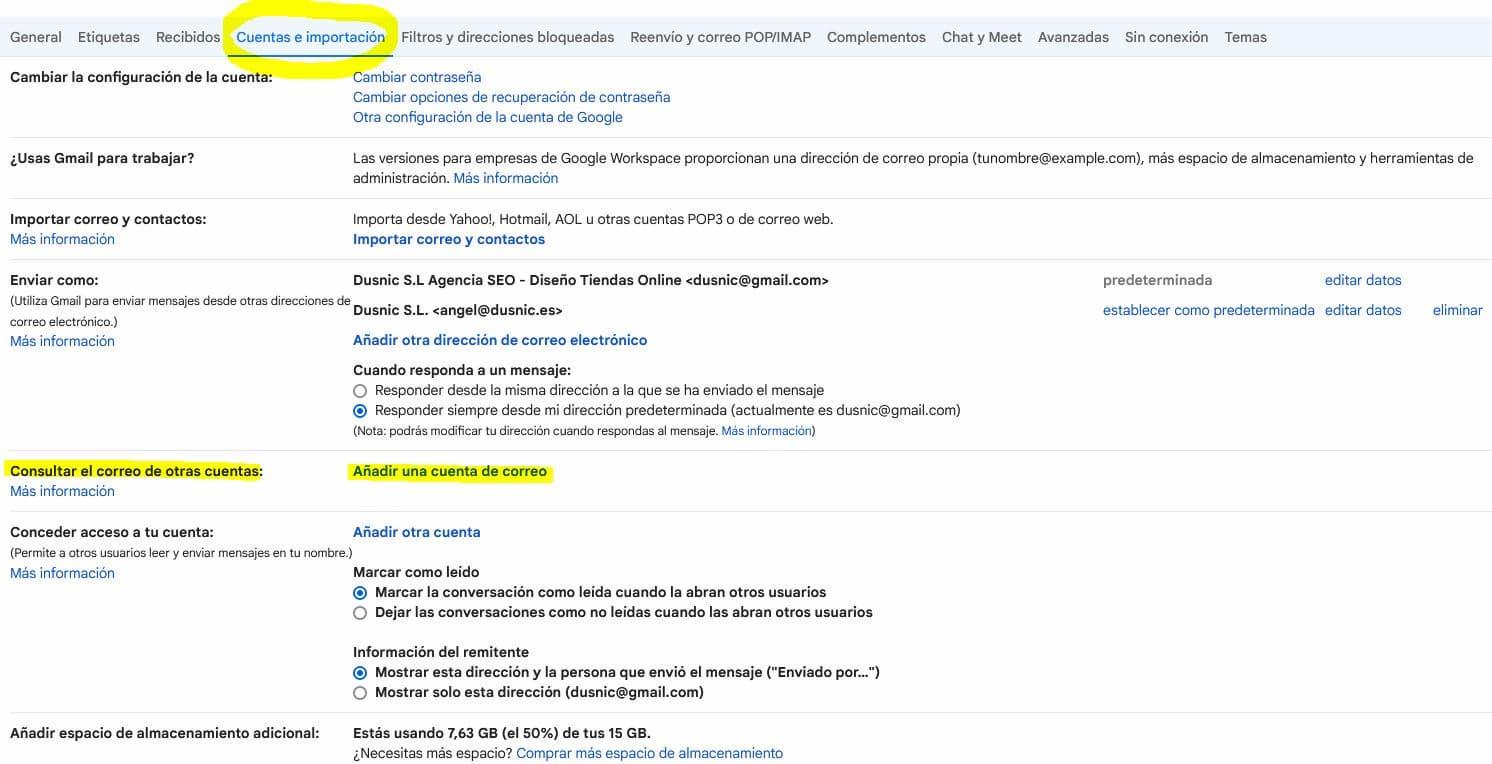
- En el apartado Comprobar el correo de otras cuentas (mediante POP3), haz clic en Añadir una cuenta de correo POP3 tuya.
- Escribe la dirección completa de correo electrónico de la cuenta a configurar y haz clic en Paso siguiente.
- Escribe tu contraseña.
- Ahora tenemos diferentese opciones para elegir.
- Dejar una copia de los mensajes recuperados en el servidor: Si no se marca esta casilla se eliminarán los mensajes de tu otra cuenta y solo podrás acceder a ellos en Gmail. Recomendado marcarla, a excepción de que se trabaje con mucho volumen de correo.
- Para recuperar mensajes de correo electrónico, utilizar siempre una conexión SSL: No se utiliza en nuestro servidor, no marcar.
- Etiquetar los mensajes entrantes: marca esta casilla si quieres distinguir rápidamente en tu bandeja de entrada los mensajes que proceden de esta cuenta.
- Archivar los mensajes entrantes: no marcar si no se quiere tener la bandeja de entrada sin los correos de esta nueva cuenta.
- Haz clic en Añadir cuenta.
- Después de añadir tu cuenta se puede indicar si se quiere utilizar esta cuenta también como correo saliente, de forma que al redactar un nuevo correo desde Gmail se pueda elegir desde que dirección se manda. La configuración es similar a lo anterior, indicar dirección y contraseña, los parámetros del servidor de salida son los mismos que los de entrada.
Gmail comprobará esta cuenta regularmente descargar los mensajes nuevos. Se puede editar la configuración y ver el historial desde la pestaña Cuentas de "Configuración".